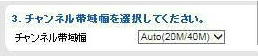■ 先ず 再接続してみましょう
◇ 接続はできるけど、通信が不安定です!
今までは順調だったのに ある時から突然 無線LANの通信が不安定に
なってしまうことがあります。 この原因は各々の環境により様々です。
■ 無線LAN 接続先の優先順位
■ 接続先 (SSID) の切り替え
一見接続されていても、ひょっとして自分のじゃない SSID になっていませんか?
現在接続中の SSID を確認しましょう。見知らぬ SSID だったら、もちろん自分の
に切り替えてください。また、登録されている SSID で 不要なものは削除しましょう。
接続できなかった、接続はできたけど不安定でまた途切れてしまった、
というケースも多いですね。この場合電波干渉が発生しているのかも
知れません。次の項目についてひとつひとつ確認してみましょう。
不要な接続先 (SSID) は削除する、と言っても、複数の Wi-Fi を利用している
場合は削除したくないケースもありますね。 この場合には、接続する SSID の
優先順位を上位に設定しましょう。(優先ネットワークの順位の変更)
■ チャンネル を変更しましょう
不要な SSID を削除しても、近隣の無線LAN との電波干渉が発生していることも
考えられます。チャンネルの設定は、無線ルータ (親機) で行います。
■ IEEE802.11n のチャンネル帯域幅
IEEE802.11n規格デュアルチャネル (チャンネル
ボンディング) は2つのチャンネルを使用して通信
速度を高速化する機能ですが近隣に無線LANが
■ Wi-Fi 製品、USB 3.0 製品について
(1) Wi-Fi Alliance が 異なるメーカーの無線LAN機器同士の接続を保証している
が機器パッケージにありますか? (2) USB 3.0 対応外付け記憶装置
や 2.4GHz帯サポートの USBレシーバーの高周波ノイズの影響はありませんか?
多数ある場合は、その分 電波干渉を受け易くなり不安定になることがあります。
デュアルチャネル機能を 「無効 = チャンネル帯域幅 20MHz」 にしてみましょう。
尚、無線ルータ (親機) でチャンネルを 自動 (チャンネル自動設定) に設定して
いる場合は解除して数値で設定してみましょう。(又はこの逆も試してください)
値の変更は 周波数帯域 の重複を避けるため、5チャンネル以上離れた値を選び
ましょう。無線LANアダプター(子機) は SSID の検索を行うと、設定値に関わらず
利用可能なすべてのチャンネルが検索されて接続の対象になります。
■ セキュリティの種類を確認
Win 11/10/8.1/7 は、「XXX ワイヤレスネットワークのプロパティ」 を表示して、
「セキュリティの種類」 を確認してください。
なので簡単に解決策を見いだすことは困難です。特に設定を変更して
いないのに接続が途切れる場合は先ず、再接続 をしてみましょう。